在Word中如何快速进行繁体简体字的转换?
相信很多小伙伴在日常办公中都会用到Word,在其中如何才能进行繁体简体字的转换呢?方法很简单,下面小编就来为大家介绍。
具体如下:
1. 首先,在Word中打开我们要进行操作的文档。
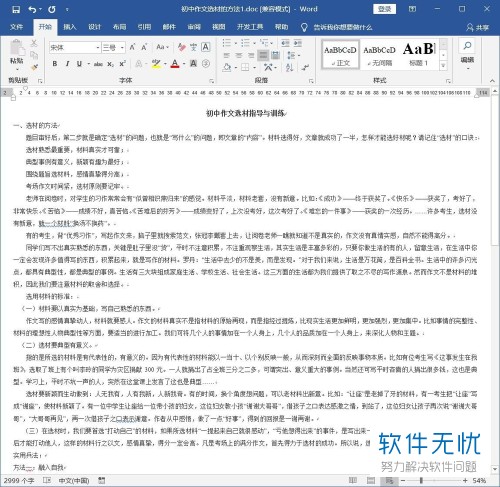
2. 将要转换的文字选中,然后点击页面上端的“审阅”,在其下菜单栏中根据自身需要点击“繁转简”、“简转繁”或“简繁转换”,这里小编选了“简转繁”。
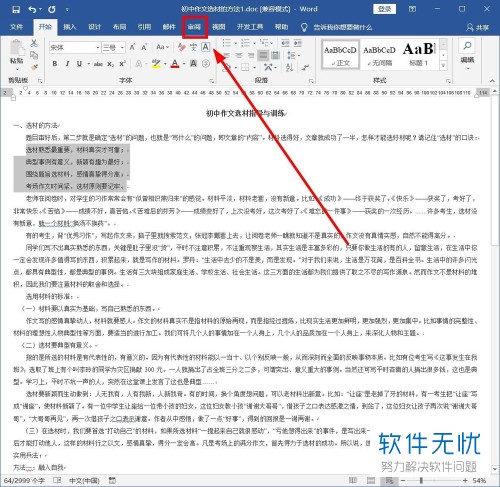

3. 转换后效果如下图所示:

4. 点击“繁转简”,就能将繁体转换为简体。
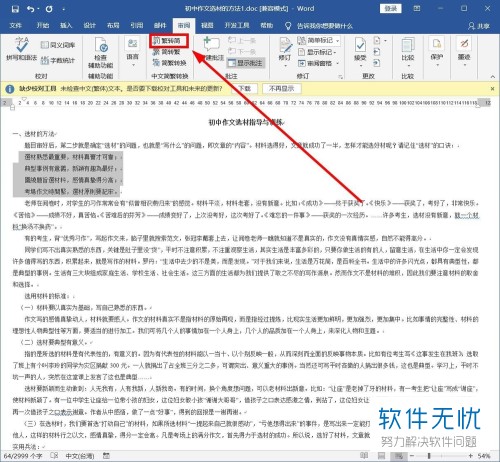
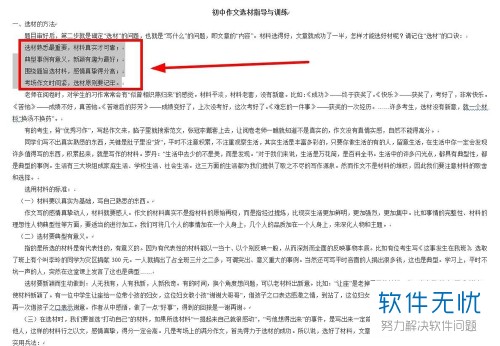
5. 点击“简繁转换”,打开“中文简繁转换”窗口后,点击左下角的“自定义词典”。
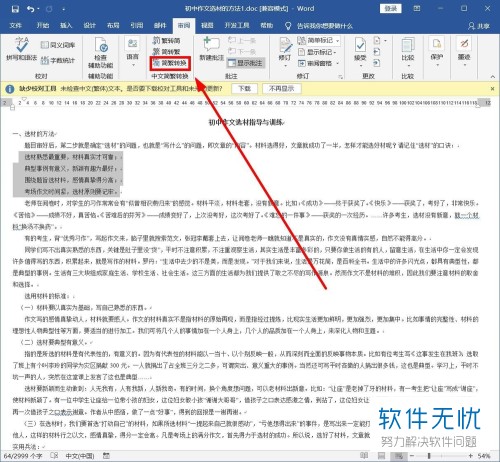
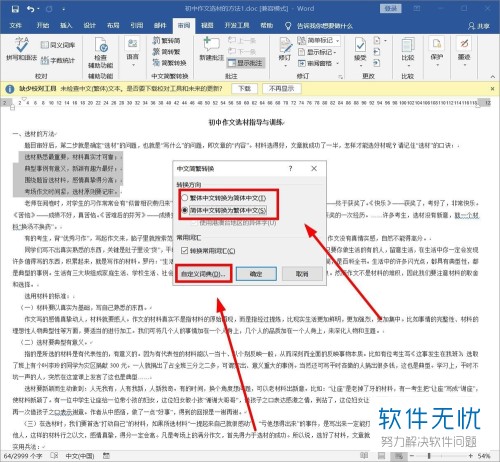
6. 打开简体繁体自定义词典窗口后,在两个文本框中分别输入特殊转换的词汇,点击下方的“添加”还可以进行添加,添加完成后点击“关闭”即可。
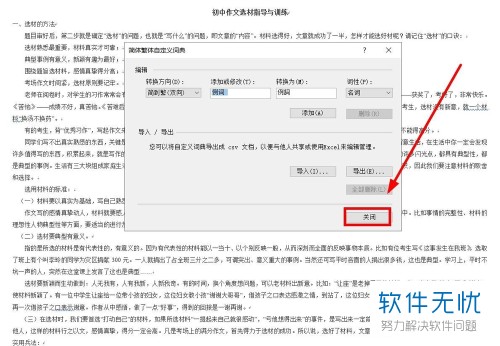
以上就是小编为大家介绍的在Word中进行繁体简体字的转换的方法,希望能帮到你~
分享:
相关推荐
- 【其他】 WPS文字扩展名 04-28
- 【其他】 WPS文字可以一次性删除所有批注内容吗 04-28
- 【其他】 WPS文字校对功能 04-28
- 【其他】 WPS文字间隔距离怎么设置 04-28
- 【其他】 WPS文字间距怎么调整一致 04-28
- 【其他】 WPS文字加框怎么设置 04-28
- 【其他】 WPS文字镜像反转怎么弄 04-28
- 【其他】 WPS文字格式刷怎么用 04-28
- 【其他】 哔哩哔哩漫画怎么更换个人装扮 04-28
- 【其他】 WPS文字滚动播放 04-28
本周热门
-
iphone序列号查询官方入口在哪里 2024/04/11
-
输入手机号一键查询快递入口网址大全 2024/04/11
-
oppo云服务平台登录入口 2020/05/18
-
mbti官网免费版2024入口 2024/04/11
-
fishbowl鱼缸测试网址 2024/04/15
-
outlook邮箱怎么改密码 2024/01/02
-
光信号灯不亮是怎么回事 2024/04/15
-
哪个版本的qq可以无视群禁言 2017/05/05
本月热门
-
iphone序列号查询官方入口在哪里 2024/04/11
-
输入手机号一键查询快递入口网址大全 2024/04/11
-
oppo云服务平台登录入口 2020/05/18
-
mbti官网免费版2024入口 2024/04/11
-
outlook邮箱怎么改密码 2024/01/02
-
苹果官网序列号查询入口 2023/03/04
-
fishbowl鱼缸测试网址 2024/04/15
-
光信号灯不亮是怎么回事 2024/04/15
-
计算器上各个键的名称及功能介绍大全 2023/02/21
-
正负号±怎么打 2024/01/08












